Kako popraviti, da se tekstura No Man's Sky ne nalaga v igri
Miscellanea / / July 20, 2022
No Man's Sky je še ena igra preživetja, ki temelji na raziskovanju, ki jo je avgusta 2016 razvil in objavil Hello Games. Na voljo je za platforme PlayStation 4, Xbox One in Microsoft Windows. Čeprav je igra prejela pozitivne ocene za osebni računalnik, se nekateri igralci soočajo z No Man's Sky tekstura se ne nalaga težave v igri na osebnem računalniku.
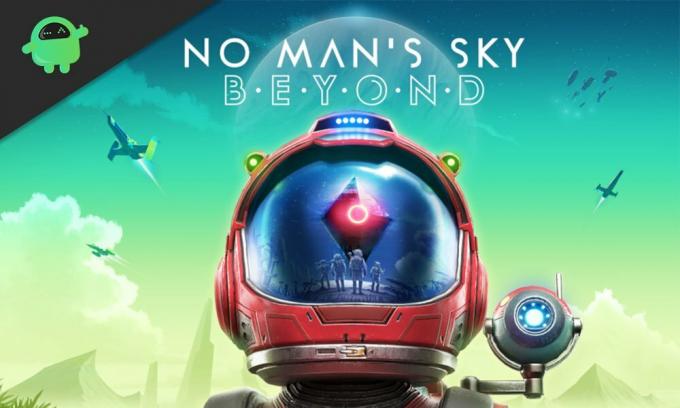
Vsebina strani
-
Kako popraviti, da se tekstura No Man's Sky ne nalaga v igri
- 1. Izklopite način Nvidia DLSS
- 2. Prilagodite vidno polje
- 3. Uporabite DX11
- 4. Prilagodite nastavitve teksture
- 5. Povečajte navidezni pomnilnik
- 6. Preverite in popravite datoteke iger
Kako popraviti, da se tekstura No Man's Sky ne nalaga v igri
Prav tako moramo povedati, da je igra No Man's Sky pred kratkim prejela novo posodobitev, ki je povzročila te težave, in razvijalci priporočajo oboževalcem, naj se trenutno ne spuščajo v to. Pričakujemo lahko, da bodo razvijalci pripravili nekaj popravkov popravkov. Toda do takrat bomo morali počakati na to in poskušati določeno težavo odpraviti ročno. Zdaj, ne da bi izgubljali čas, se lotimo tega.
1. Izklopite način Nvidia DLSS
Do takšnih grafičnih težav lahko pride zaradi funkcije NVIDIA DLSS. Ne pozabite ga izklopiti v razdelku Zaslon v meniju z nastavitvami v igri, da zmanjšate grafične napake ali težave z vidnostjo itd. Če pa način DLSS nekako ni viden v meniju, lahko spremenite datoteko .ini igre.
2. Prilagodite vidno polje
No, povečanje vidnega polja (FOV) bo drastično povečalo število FPS, kar bo izboljšalo grafične težave. Možnost Field of View je na voljo v meniju z nastavitvami igre No Man's Sky. Samo povlecite drsnik glede na zmogljivost strojne opreme, da preverite, katera nastavitev je popolna za vašo igro. Medtem bi morali nastaviti tudi druge grafične nastavitve na nizke ali srednje, kar lahko zmanjša grafične napake ali težave z nalaganjem teksture.
Če taka možnost ni na voljo, lahko prilagodite druge vizualne nastavitve v meniju v igri, kot so učinki senc, izravnavanje in drugo.
Oglasi
3. Uporabite DX11
Prav tako je vredno priporočiti igranje igre No Man's Sky na vašem računalniku z operacijskim sistemom Windows z uporabo različice DirectX 11 (DX11) namesto DirectX 12. Če uporabljate Steam, lahko sledite spodnjim korakom:
- Odprite odjemalca Steam > Pojdi na KNJIŽNICA.
- Poiščite in desni klik na No Man's Sky igra.
- Kliknite na Lastnosti > Izberite SPLOŠNO v meniju levega podokna > Vrsta -dx11 pod Možnosti zagona.
- Zdaj se preprosto vrnite in zaženite igro. Če ste pozvani, kliknite izbirni gumb poleg možnosti Predvajaj za No Man's Sky.
4. Prilagodite nastavitve teksture
Nastavitve teksture v igri lahko prilagodite tudi v meniju igre, tako da sledite spodnjim korakom:
- Odprite Steam zaganjalnik > Pojdi na Knjižnica > Kliknite na No Man's Sky iz levega podokna.
- Kliknite na Igraj za zagon igre > Ko ste v igri, kliknite nastavitve.
- Pojdi do Zaslon > Nastavi Teksture do Epsko > Nastavi Velikost skupine za pretakanje teksture do 7000.
- Če je že nastavljeno na 7000, ga zmanjšajte na 2000 in nato znova nastavite na 7000, da spremenite učinke.
Zdaj bi morali biti teksture in kakovost grafike vaše igre No Man's Sky močno izboljšani.
5. Povečajte navidezni pomnilnik
Poskusite povečati navidezni pomnilnik v računalniku, da preverite, ali je težava in ali je bila odpravljena ali ne. Včasih lahko pomanjkanje prostega pomnilnika v sistemu povzroči takšne težave. Narediti tako:
Oglasi
- Kliknite na Začetek meni > Kliknite na Nadzorna plošča.
- Kliknite na Delovanje in vzdrževanje > Pojdi na Sistem.
- Iz Napredno zavihek, kliknite na nastavitve Spodaj Izvedba.
- Na Napredno zavihek, kliknite na spremeniti Spodaj Navidezni pomnilnik.
- Spodaj Vozi [Volume Label], kliknite pogon, ki vsebuje ostranjevalno datoteko, ki jo želite spremeniti.
- Spodaj Velikost ostranjevalne datoteke za izbrani pogon, kliknite na Sistemsko upravljana velikost > Kliknite na Set.
- Če ta možnost še ni bila označena, znova zaženite računalnik, potem ko jo označite.
- Če je velikost sistemske ostranjevalne datoteke uporabljena za sistemsko upravljanje, kliknite Velikost po meri pod Velikost ostranjevalne datoteke za izbrani pogon.
- Zdaj vnesite novo velikost ostranjevalne datoteke v megabajtih v Začetna velikost (MB) oz Največja velikost (MB) škatla.
- Na koncu kliknite na Set > Znova zaženite računalnik, da uveljavite spremembe.
6. Preverite in popravite datoteke iger
Če so datoteke iger kakor koli poškodovane ali manjkajo, uporabite to metodo za popravilo datotek iger.
Za Steam:
- Kosilo Steam > Kliknite na Knjižnica.
- Desni klik na No Man's Sky s seznama nameščenih iger.
- Zdaj kliknite na Lastnosti > Pojdi na Lokalne datoteke.
- Kliknite na Preverite celovitost datotek igre.
- Na postopek boste morali počakati, dokler se ne zaključi.
- Ko končate, znova zaženite računalnik.
Za Epic Games Launcher:
Oglasi
- Odprite Epic Games Launcher > Pojdi na svoj Knjižnica.
- Kliknite na ikona treh pik zraven No Man's Sky.
- Kliknite Preveri > Počakajte, da se postopek popravila zaključi.
- Ko končate, znova zaženite računalnik, da uveljavite spremembe.
To je to, fantje. Predvidevamo, da vam je bil ta vodnik v pomoč. Za dodatna vprašanja lahko komentirate spodaj.



